Το Microsoft Teams ενδέχεται μερικές φορές να αποτύχει να ενημερώσει την κατάστασή σας, εμφανίζοντας αντί για την ένδειξη "Status Unknown". Αυτό μπορεί να συμβεί ακόμα και όταν συμμετέχετε ενεργά σε βιντεοσυσκέψεις ή συνομιλίες. Εάν ο εργοδότης σας βασίζεται στην κατάστασή σας για να ελέγξει τη διαθεσιμότητά σας , αυτό το ζήτημα κατάστασης θα μπορούσε να δημιουργήσει πρόβλημα. Σε αυτόν τον οδηγό, θα διερευνήσουμε γιατί μερικές φορές η Teams λέει ότι η κατάστασή σας είναι άγνωστη και πώς μπορείτε να διορθώσετε αυτό το πρόβλημα.
Διόρθωση: Οι ομάδες εμφανίζουν "Άγνωστη κατάσταση"
Αποσυνδεθείτε από τον λογαριασμό σας
Εάν αυτό το ζήτημα προκαλείται από κάποιες προσωρινές τυχαίες δυσλειτουργίες, θα πρέπει να μπορείτε να το διορθώσετε αποσυνδεθείτε από τον λογαριασμό σας. Η συσκευή σας θα επανασυνδεθεί με τους διακομιστές της Microsoft την επόμενη φορά που θα συνδεθείτε.
Κλείστε όλες τις εφαρμογές της Microsoft και αποσυνδεθείτε από το Teams. Κλείστε την εφαρμογή.
Στη συνέχεια, μεταβείτε στη διεύθυνση www.account.microsoft.com , επιλέξτε τον λογαριασμό MS σας και πατήστε το κουμπί Έξοδος .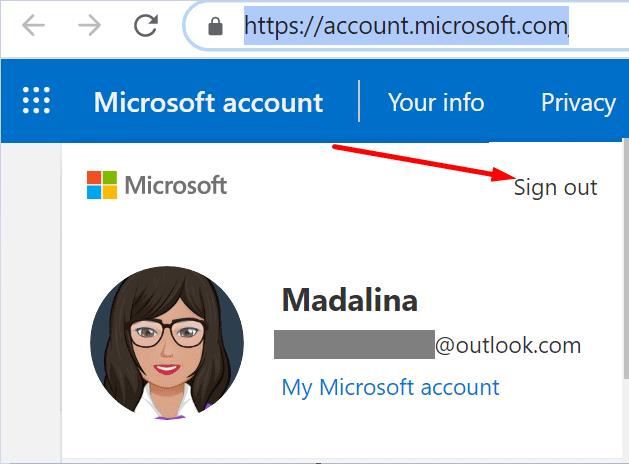
Περιμένετε ένα λεπτό και μετά συνδεθείτε ξανά.
Εκκινήστε ξανά το Microsoft Teams και ελέγξτε εάν το πρόβλημα κατάστασης έχει λυθεί.
Εναλλακτικά, μεταβείτε στη σελίδα του Office 365, μεταβείτε στο Προφίλ λογαριασμού και κάντε κλικ στον σύνδεσμο "Έξοδος παντού". Αυτή η ενέργεια θα σας αποσυνδεθεί από όλες τις συσκευές σας.
Χρησιμοποιήστε τις ομάδες στον Ιστό
Άλλοι χρήστες κατάφεραν να παρακάμψουν αυτό το ζήτημα συνδέοντας την έκδοση web του Teams. Εάν η κατάστασή σας είναι άγνωστη, προσπαθήστε να την αλλάξετε από το πρόγραμμα περιήγησής σας. Από την άλλη πλευρά, εάν η κατάσταση άλλων χρηστών εμφανίζεται ως άγνωστη, ελέγξτε εάν το Teams for Web εμφανίζει τη σωστή κατάσταση.
Ελέγξτε τη σύνδεσή σας στο δίκτυο
Η σύνδεση δικτύου σας μπορεί να είναι ο ένοχος για αυτό το πρόβλημα. Χρησιμοποιήστε ένα hotspot για κινητά ή μια καλωδιακή σύνδεση και ελέγξτε εάν μπορείτε να ενημερώσετε την κατάσταση των ομάδων σας. Επιπλέον, αποσυνδέστε όλες τις άλλες συσκευές χρησιμοποιώντας τη σύνδεση.
Εάν το πρόβλημα παραμένει, αποσυνδέστε το δρομολογητή σας, περιμένετε δύο λεπτά και, στη συνέχεια, συνδέστε ξανά το καλώδιο τροφοδοσίας και δοκιμάστε ξανά. Μην ξεχάσετε να ενημερώσετε και το υλικολογισμικό του δρομολογητή σας.
Ενημερώστε το λειτουργικό σύστημα και την έκδοση του Office
Στη συνέχεια στη λίστα, βεβαιωθείτε ότι έχετε εγκαταστήσει τις πιο πρόσφατες ενημερώσεις λειτουργικού συστήματος στον υπολογιστή ή την κινητή συσκευή σας. Εάν χρησιμοποιείτε Windows 10, μεταβείτε στις Ρυθμίσεις , επιλέξτε Σύστημα & Ενημέρωση , κάντε κλικ στο Windows Update και ελέγξτε για ενημερώσεις.

Εάν χρησιμοποιείτε επίσης το Office, ελέγξτε αν υπάρχει διαθέσιμη νεότερη έκδοση του Office και εγκαταστήστε την στη συσκευή σας. Μην ξεχάσετε να επανεκκινήσετε τη συσκευή σας αφού εγκαταστήσετε όλες τις ενημερώσεις.
Εκκινήστε οποιαδήποτε εφαρμογή του Office, μεταβείτε στο Αρχείο , επιλέξτε Λογαριασμός και, στη συνέχεια, κάντε κλικ στο Επιλογές ενημέρωσης . Χρησιμοποιήστε το αναπτυσσόμενο μενού και επιλέξτε Ενημέρωση τώρα .
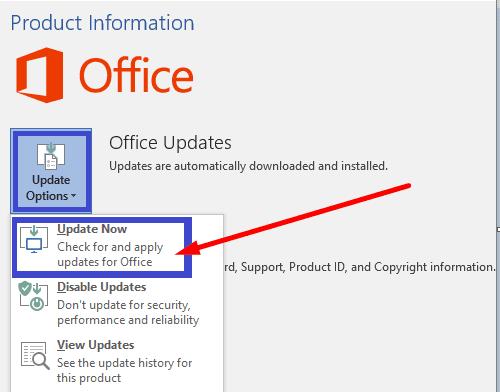
Επανεγκαταστήστε το Teams
Ορισμένοι χρήστες έλυσαν αυτό το πρόβλημα με την επανεγκατάσταση της εφαρμογής. Επομένως, μεταβείτε στον Πίνακα Ελέγχου , κάντε κλικ στο Κατάργηση εγκατάστασης προγράμματος και επιλέξτε Ομάδες. Πατήστε το κουμπί Uninstall και επανεκκινήστε τον υπολογιστή σας.
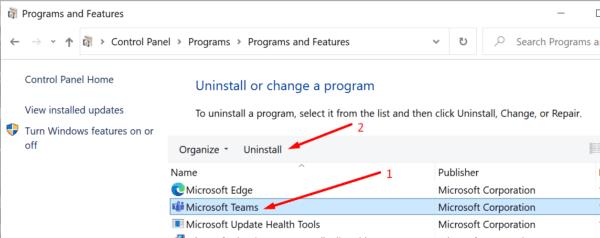
Αφού το κάνετε αυτό, κατεβάστε ένα νέο αντίγραφο του Teams και ελέγξτε εάν το πρόβλημα κατάστασης παραμένει. Με αυτόν τον τρόπο, μπορείτε να είστε βέβαιοι ότι έχετε εγκαταστήσει την πιο πρόσφατη έκδοση της εφαρμογής. Εάν χρησιμοποιείτε επίσης την έκδοση για κινητές συσκευές του Teams, ενημερώστε την εφαρμογή σε όλες τις συσκευές σας.
συμπέρασμα
Εάν η κατάστασή σας στο Microsoft Teams είναι άγνωστη, βεβαιωθείτε ότι όλα είναι ενημερωμένα, συμπεριλαμβανομένου του λειτουργικού σας συστήματος, της εφαρμογής για υπολογιστές Teams και της έκδοσης του Office. Στη συνέχεια, ενεργοποιήστε τον δρομολογητή σας και χρησιμοποιήστε το Teams στον Ιστό. Βρήκατε άλλους τρόπους αντιμετώπισης αυτού του προβλήματος; Ενημερώστε μας στα σχόλια παρακάτω.

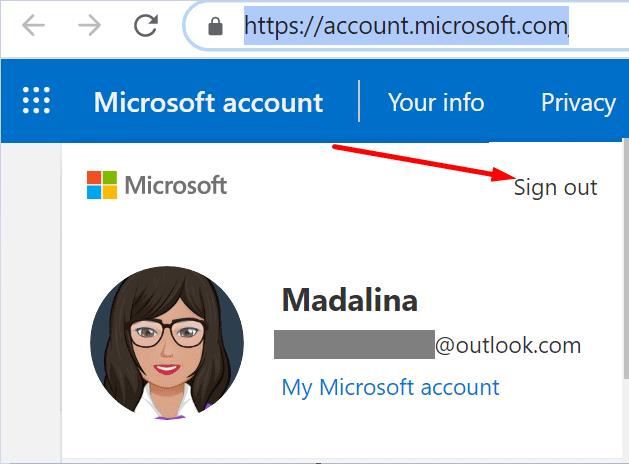

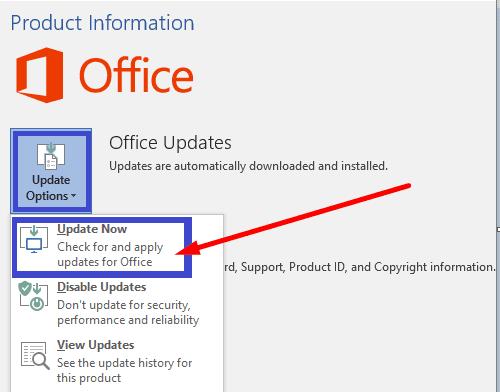
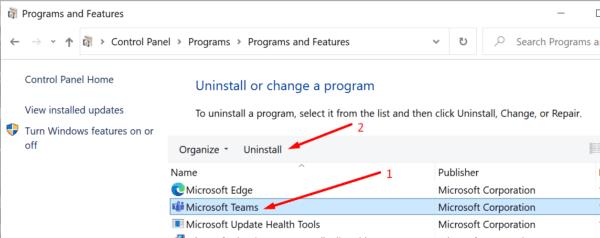




![Κωδικός σφάλματος Microsoft Teams 503 [ΕΠΙΛΥΘΗΚΕ] Κωδικός σφάλματος Microsoft Teams 503 [ΕΠΙΛΥΘΗΚΕ]](https://blog.webtech360.com/resources3/images10/image-182-1008231237201.png)










![Ο σύνδεσμος σας εκτελεί μια παλιά διαμόρφωση [Πλήρης οδηγός] Ο σύνδεσμος σας εκτελεί μια παλιά διαμόρφωση [Πλήρης οδηγός]](https://blog.webtech360.com/resources3/images10/image-339-1008190117267.jpg)











